MAC + VS Code + C/C++环境配置
- 下载并安装VS Code。这个很简单,官网下载安装包,然后跟随指示完成就可以。
- 首次打开界面,安装一些扩展,如下图所示。
-
C/C++用于对源码进行调试和运行
-
C/C++ Clang Command Adapter用于对C/C++/Objective-C的语法格式进行实时检查,即可以在编写时进行报错
-
Chinese (Simplified) Language Pack for Visual Studio Code该扩展可以使VS Code的界面显示简体中文
-
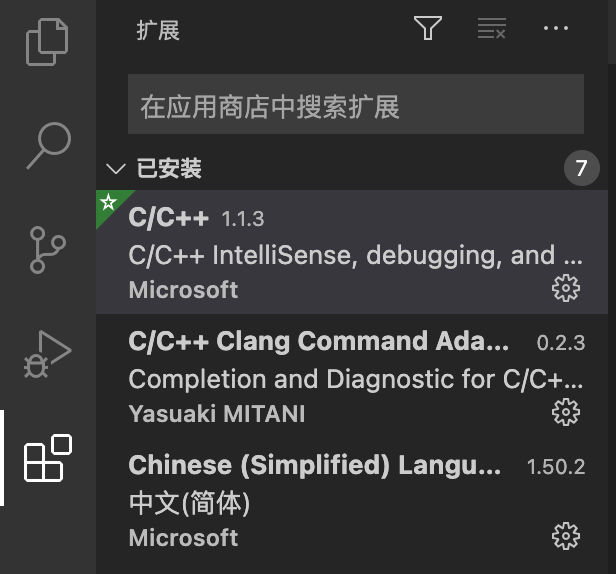
- 新建工作目录test和文件test.c。
MacBook-Pro ~ % pwd /Users/zero MacBook-Pro ~ % ls Desktop Downloads Movies Pictures Documents Library Music Public MacBook-Pro ~ % cd Desktop MacBook-Pro Desktop % mkdir test MacBook-Pro Desktop % cd test MacBook-Pro test % touch test.c MacBook-Pro test % ls test.c
- 在VS Code中打开该文件夹,并在test.c中写一个简单的helloworld。还可以将该文件夹添加到工作区。
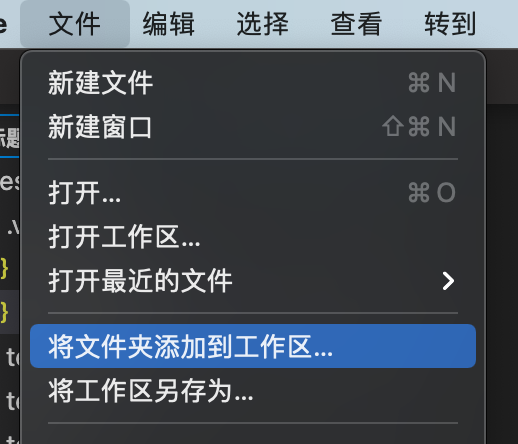
- 快捷键“shift+command+D”,点击运行,开始配置运行环境。


- 然后会在test文件夹中自动生成.vscode,以及其中的两个文件launch.json和tasks.json。
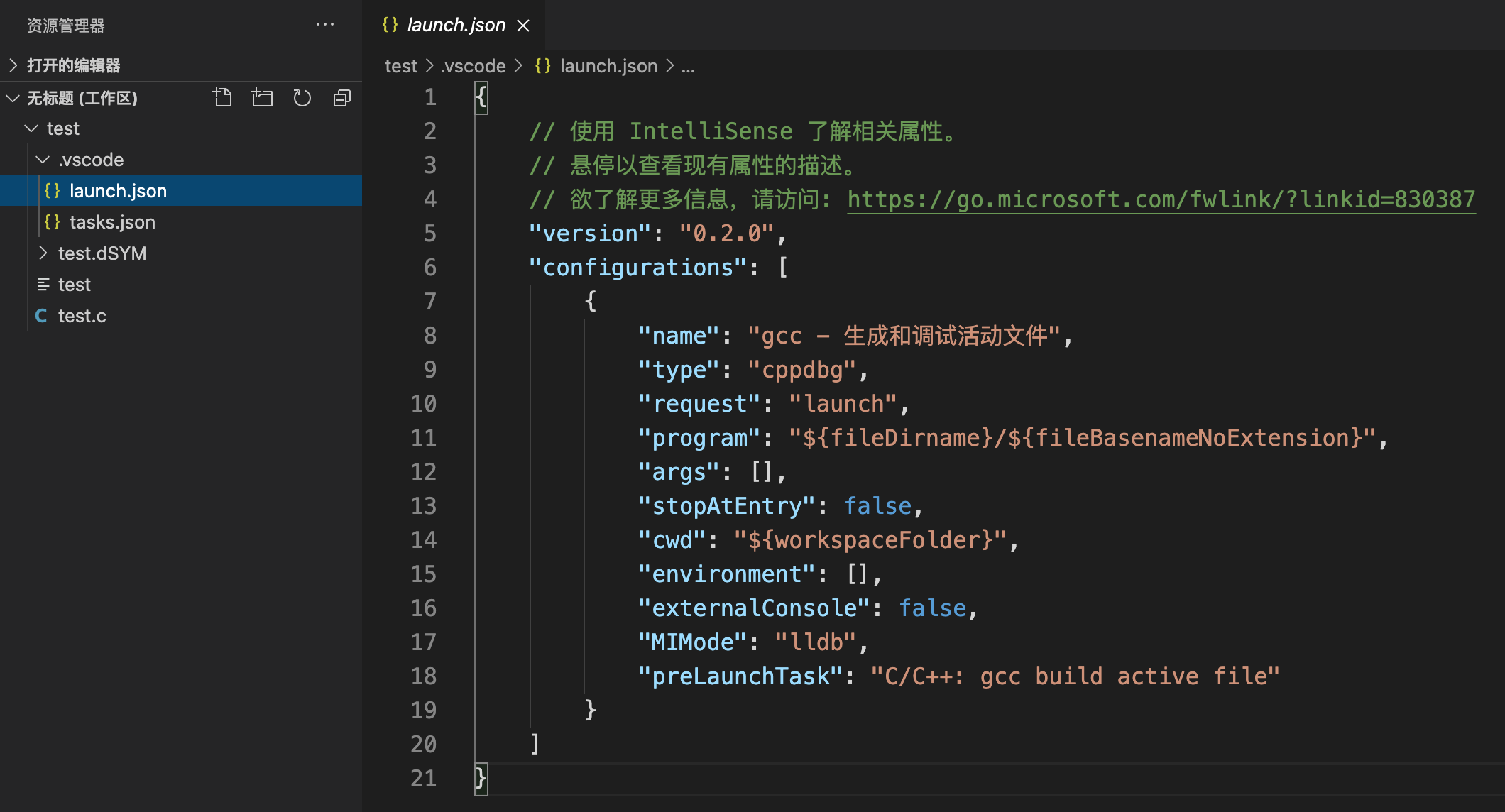

- 运行时只需要点击“运行”边栏里的绿色三角就可以了,会在文件夹下生成可执行文件。如果觉得麻烦可以设置一下快捷键。
- 不知道怎么设置运行结果直接显示在界面下方的终端框中,每次我都是手动执行可执行文件,如使用命令“./test”来执行。
参考:
vscode快捷键(Mac版) ——主要用于代码编辑

